Theo thông báo mới đây, Apple đã cho phép người dùng đổi Apple ID từ bên thứ 3 như Yahoo Mail, Gmail, Outlook Mail... sang một email khác dùng tên miền Apple, nhưng không làm ảnh hưởng tới tài khoản cá nhân.
Như vậy, người dùng hoàn toàn có thể đồng bộ hay sử dụng 1 tài khoản duy nhất trong suốt quá trình sử dụng, mà không cần phải đổi từ tài khoản này sang tài khoản khác. Trước đây nếu người dùng muốn đổi email thì chỉ có thể đổi email của bên thứ 3 sang một bên thứ 3 khác. Chẳng hạn tài khoản Apple ID đang dùng Yahoo! thì chúng ta chỉ có thể đổi sang Gmail chứ không thể đổi sang iCloud.com. Bài viết dưới đây sẽ hướng dẫn bạn đọc cách đổi Apple ID từ email bên thứ 3 sang dạng iCloud.com, với 2 cách thực hiện khác nhau.
- Các lỗi khi sử dụng tài khoản iCloud (Apple ID)
- Cách tạo tài khoản iCloud miễn phí trên điện thoại
- Làm thế nào kiểm tra iPhone có bị khoá iCloud hay không?
1. Đổi Apple ID trên iPhone, iPad, iPod:
Bước 1:
Trên thiết bị chúng ta truy cập theo đường dẫn Cài đặt (Settings) > ID Apple, iCloud > Tên, số điện thoại, email (Name, Phone Numbers, Email).
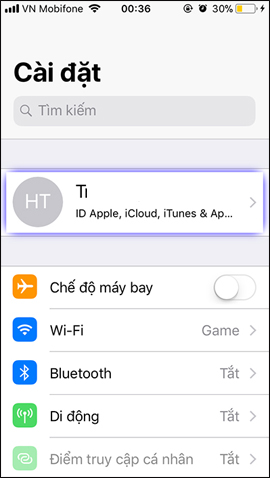
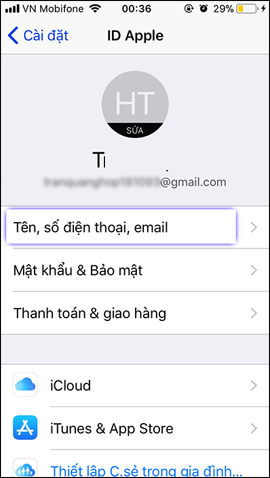
Bước 2:
Tiếp đến tại mục Liên hệ hiện tại (Contactable At), chọn vào mục Chỉnh sửa (Edit). Sau đó nhấn vào biểu tượng hình tròn màu đỏ như hình dưới đây.
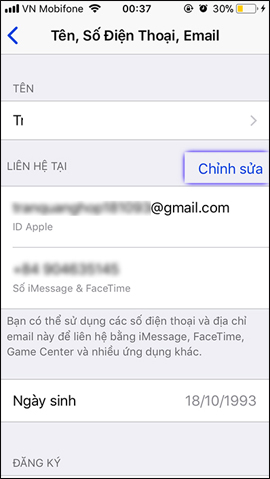
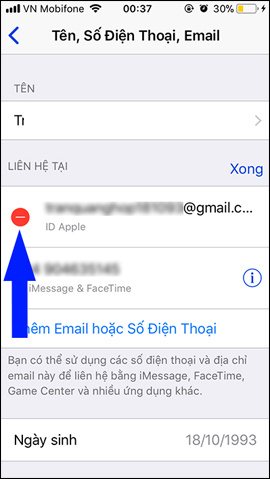
Bước 3:
Xuất hiện tùy chọn Xóa (Delete) tại địa chỉ email hiện tại, nhấn chọn để gỡ bỏ email đang dùng. Sau đó xuất hiện giao diện hỏi chọn địa chỉ khác làm ID Apple, nhấn Tiếp tục. Cuối cùng tại phần Email trong giao diện mới nhập email mới (Email iCloud) cần thay đổi và nhấn Tiếp theo (Next).
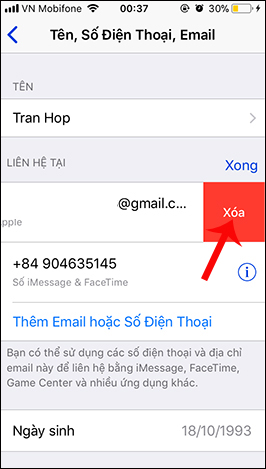
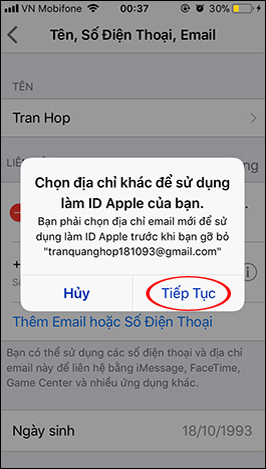
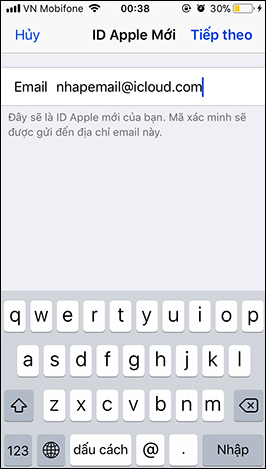
2. Đổi Apple ID từ Yahoo Mail, Gmail thành iCloud trên máy tính:
Cách thực hiện này người dùng sẽ sử dụng ngay trên trang quản lý Apple ID.
Bước 1:
Chúng ta sẽ truy cập vào trang dưới đây để vào trang chủ của Apple rồi sau đó đăng nhập tài khoản Apple của mình.
- http://appleid.apple.com/
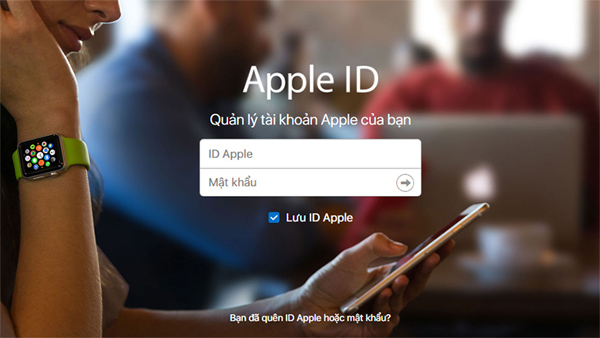
Bước 2:
Trong mục Tài khoản (Account) nhấn chọn Sửa (Edit) để thay đổi.
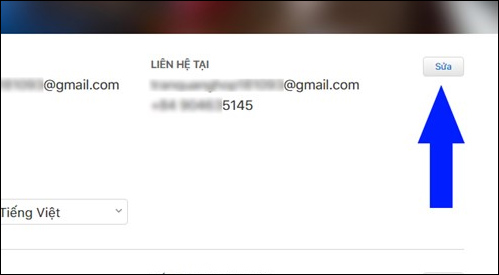
Sau đó người dùng sẽ nhấn vào Thay đổi ID Apple (Change Apple ID) để tiến hành thay đổi. Cuối cùng bạn chỉ cần nhập địa chỉ email mới vào là xong rồi nhấn Continue để thực hiện các bước xác nhận.
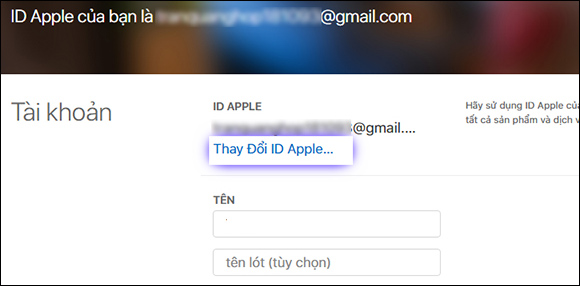
Lưu ý với bạn đọc, khi đổi sang @icloud.com người dùng sẽ không thể nào chuyển đổi email lại được nữa nên chúng ta cần cân nhắc trước khi thực hiện.
Như vậy, chỉ với 1 vài thao tác đơn giản và nhanh chóng mà người dùng hoàn toàn có thể đồng bộ, hay sử dụng duy nhất 1 tài khoản trên iPhone, iPad, iPod Touch. Bạn có thể sử dụng bất kỳ email nào đang hoạt động trên thiết bị như Yahoo Mail, Gmail, Outlook Mail,... để đổi sang email dạng iCoud.com.
Chúc các bạn thực hiện thành công!
 Công nghệ
Công nghệ  Windows
Windows  iPhone
iPhone  Android
Android  Làng CN
Làng CN  Khoa học
Khoa học  Ứng dụng
Ứng dụng  Học CNTT
Học CNTT  Game
Game  Download
Download  Tiện ích
Tiện ích 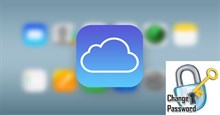

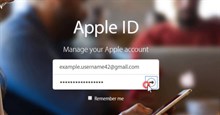

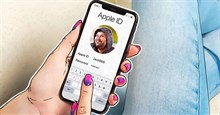







 Linux
Linux  Đồng hồ thông minh
Đồng hồ thông minh  Chụp ảnh - Quay phim
Chụp ảnh - Quay phim  macOS
macOS  Phần cứng
Phần cứng  Thủ thuật SEO
Thủ thuật SEO  Kiến thức cơ bản
Kiến thức cơ bản  Dịch vụ ngân hàng
Dịch vụ ngân hàng  Lập trình
Lập trình  Dịch vụ công trực tuyến
Dịch vụ công trực tuyến  Dịch vụ nhà mạng
Dịch vụ nhà mạng  Nhà thông minh
Nhà thông minh  Ứng dụng văn phòng
Ứng dụng văn phòng  Tải game
Tải game  Tiện ích hệ thống
Tiện ích hệ thống  Ảnh, đồ họa
Ảnh, đồ họa  Internet
Internet  Bảo mật, Antivirus
Bảo mật, Antivirus  Họp, học trực tuyến
Họp, học trực tuyến  Video, phim, nhạc
Video, phim, nhạc  Giao tiếp, liên lạc, hẹn hò
Giao tiếp, liên lạc, hẹn hò  Hỗ trợ học tập
Hỗ trợ học tập  Máy ảo
Máy ảo  Điện máy
Điện máy  Tivi
Tivi  Tủ lạnh
Tủ lạnh  Điều hòa
Điều hòa  Máy giặt
Máy giặt  Quạt các loại
Quạt các loại  Cuộc sống
Cuộc sống  Kỹ năng
Kỹ năng  Món ngon mỗi ngày
Món ngon mỗi ngày  Làm đẹp
Làm đẹp  Nuôi dạy con
Nuôi dạy con  Chăm sóc Nhà cửa
Chăm sóc Nhà cửa  Du lịch
Du lịch  Halloween
Halloween  Mẹo vặt
Mẹo vặt  Giáng sinh - Noel
Giáng sinh - Noel  Quà tặng
Quà tặng  Giải trí
Giải trí  Là gì?
Là gì?  Nhà đẹp
Nhà đẹp  TOP
TOP  Ô tô, Xe máy
Ô tô, Xe máy  Giấy phép lái xe
Giấy phép lái xe  Tấn công mạng
Tấn công mạng  Chuyện công nghệ
Chuyện công nghệ  Công nghệ mới
Công nghệ mới  Trí tuệ nhân tạo (AI)
Trí tuệ nhân tạo (AI)  Anh tài công nghệ
Anh tài công nghệ  Bình luận công nghệ
Bình luận công nghệ  Quiz công nghệ
Quiz công nghệ  Microsoft Word 2016
Microsoft Word 2016  Microsoft Word 2013
Microsoft Word 2013  Microsoft Word 2007
Microsoft Word 2007  Microsoft Excel 2019
Microsoft Excel 2019  Microsoft Excel 2016
Microsoft Excel 2016  Microsoft PowerPoint 2019
Microsoft PowerPoint 2019  Google Sheets - Trang tính
Google Sheets - Trang tính  Code mẫu
Code mẫu  Photoshop CS6
Photoshop CS6  Photoshop CS5
Photoshop CS5  Lập trình Scratch
Lập trình Scratch  Bootstrap
Bootstrap